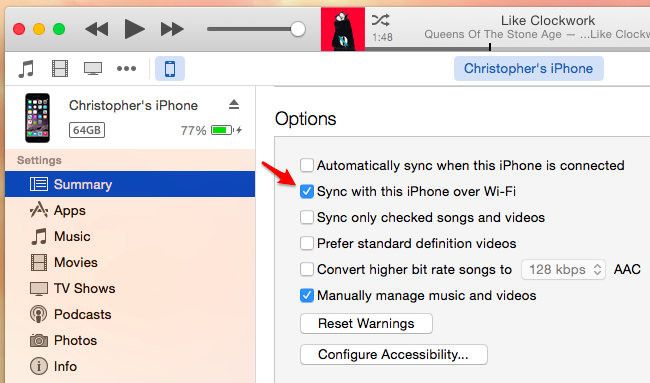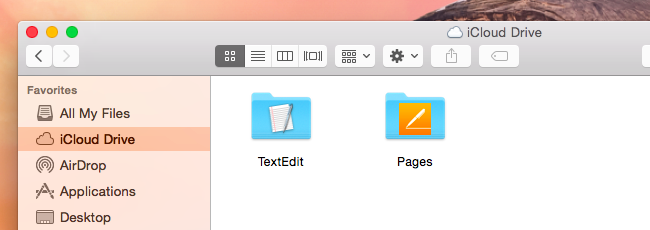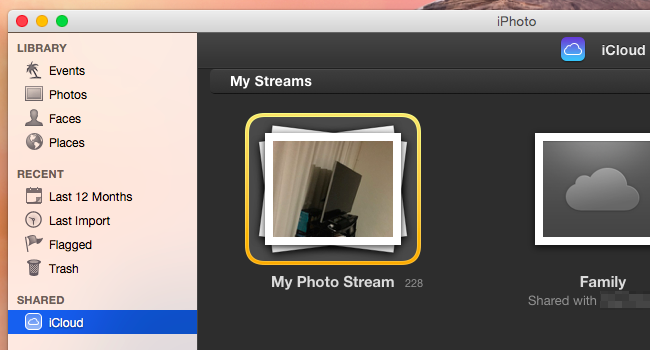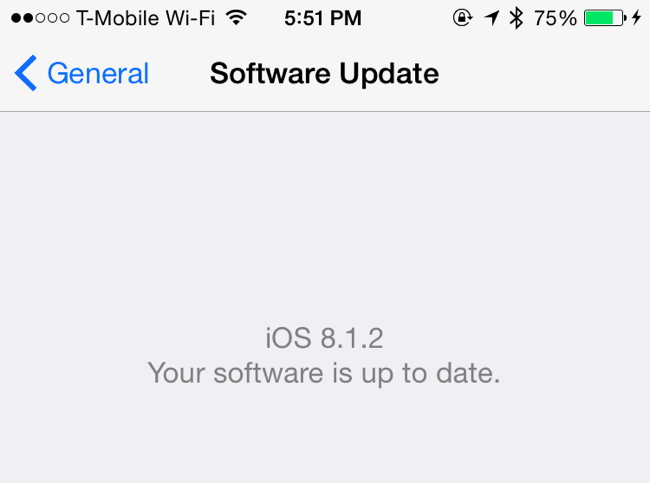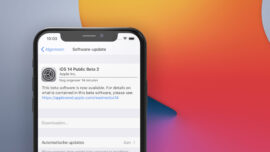چطور آیفون خود را از شر سیمها خلاص کنید؟
هر آیفونی با یک سیم فروخته میشود که با استفاده از آن شما میتوانید آیفون خود را به کامپیوتر متصل کنید، ولی برای استفاده از آیفون شما هیچ نیازی به این سیم ندارید؛ حتی اگر یک شارژر بیسیم یا یک داک بخرید برای شارژ کردن آیفون هم به هیچ سیمی احتیاج ندارید.
البته هنوز با دیوایسهای کاملا بی نیاز از سیمها فاصله داریم ولی این دیوایسها چندان هم با زمان حال فاصله ندارند. همین امروز هم با به کار گیری راهها و ابزارهای مختلف میتوانید آیفون خود از شر همه سیمها خلاص کنید.
سینک با آیتونز از طریق وای فای
آیتونز را معمولا به عنوان یک نرمافزار مزاحم و اعصاب خورد کن میشناسند ولی هنوز هم خیلی از افراد برای انتقال اطلاعات به آیفون خود از آیتونز استفاده میکنند و از آن راضی هستند. اگر شما هم دوست دارید با آیتونز اطلاعات آیفون خود را سینک کنید هیچ ایرادی ندارد چون آیتونز میتواند کار سینک کردن اطلاعات را به طور کاملا بیسیم هم انجام دهد.
برای بیسیم کردن این فرآیند باید اول آیفون خود را با سیم به کامپیوتر متصل کنید – بله اینجا احتیاج به سیم دارید ولی فقط برای همین یک بار. حالا آیتونز را باز کنید و در صفحه اطلاعات دیوایس خود، بخش Properties را چک کنید. در آن بخش گزینهای میبینید با عنوان Sync with this iPhone over Wi-Fi که باید آن را فعال کنید. بعد از این کار آیفون شما و آیتونزی که در کامپیوتر شما نصب شده به صورت بیسیم با هم سینک خواهند شد.
سینک بیسیم بین آیتونز و آیفون زمانی انجام میشود که کامپیوتر و آیفون شما هر دو به یک شبکه متصل باشند، آیفون در حال شارژ شدن باشد و اپ آیتونز هم در کامپیوترتان باز باشد. وقتی همه این شرایط فراهم باشد میتوانید نام دیوایس خود را در آیتونز پیدا کنید و بعد معین کنید که چه چیزهایی سینک بشود و چه چیزهایی سینک نشود.
استفاده از سرویسهای ابری
سرویس ابری خود اپل یعنی iColud Drive حالا هم با iOS و هم با مک OS X 10.10 یوسمیتی ادغام شده است و حتی برای پیسیها هم در قالب یک بخش از بسته نرمافزاری iCloud به صورت رایگان قابل دانلود است. سرویسهای ابری دیگر مثل دراپ باکس، گوگل درایو و وان درایو هم برای iOS در دسترس هستند و به لطف سیستم جدید افزونههای iOS 8 با این سیستم عامل ادغام شدهاند.
این سرویسها به شما اجازه میدهند به سادگی هر نوع فایلی را بین آیفون و کامپیوتر خود یا هر دیوایس دیگری که دارید جا به جا کنید. فقط کافی است که فایلهای موردنظر خود را در فولدر مخصوص به حافظه ابری قرار دهید تا در اپ مربوطه در آیفون هم همان فایلها قابل دسترس شوند. یا برعکس فایلهایی را در آیفون خود روی سرویس ابری آپلود کنید تا به صورت اتوماتیک با کامپیوتر شما سینک شده و در کامپیوتر هم امکان دسترسی به آن فایلها ممکن شود. به جای انتقال اطلاعات با کابل USB یا آیتونز، این روش هم یک راه سریع است و هم کاملا بیسیم.
iCloud Photo Library
اپل در iOS 8 یک ویژگی جدید دیگر هم معرفی کرد به اسم iCloud Photo Library که کارش این است که تمام عکسها و اسکرین شاتهایی که با آیفون خود میگیرید به اکانت iCloud شما منتقل کند. بعدا میتوانید از طریق اپ iPhoto در مک یا بسته نرمافزاری رایگان iCloud برای ویندوز به تمام این عکسها دسترسی داشته باشید. این هم برای انتقال عکسها از آیفون به باقی دیوایسها بدون نیاز به سیم.
آپدیتهای نرمافزاری آیفون
خیلی از افراد هنوز هم آپدیتهای نرمافزاری آیفون را از طریق آیتونز انجام میدهند – که البته اغلب اوقات فکر خیلی خوبی هم هست. آپدیت کردن سیستم عامل iOS با آیتونز به فضای خیلی کمتری روی آیفون شما احتیاج دارد، پس اگر آیفون شما مدل ۱۶ گیگابایتی باشد یا فضای خالی کمی داشته باشد این روش برای شما بهتر خواهد بود چون مجبور نخواهید شد برای آپدیت کردن سیستم عامل بخشی از اطلاعات دیوایس خود را پاک کنید.
اما اگر نخواستید، مجبور نیست برای آپدیت آیفون از آیتونز کمک بگیرید. خیلی وقت است که اپل این امکان را برای شما فراهم کرده که از طریق خود آیفون سیستم عامل را آپدیت کنید. برای این کار باید در آیفون خود به بخش Settings > General > Software Update بروید و آیفون خود را به شیوه OTA آپدیت کنید.
شارژ بیسیم (یا داک)
آیفون هنوز از نظر سخت افزاری به فناوری شارژ بیسیم مجهز نشده ولی نگران نباشید چون راههایی هست که بتوانید این فناوری را به آیفون خود اضافه کنید. مثلا میتوانید قابهایی برای آیفون خود بخرید که این فناوری را دارند و وقتی روی آیفون شما نصب میشوند امکان شارژ بیسیم را در اختیار آیفون شما قرار میدهند. این نوع قابها برای کسانی که دوست دارند در زمان شارژ هم از آیفون خود استفاده کنند خیلی به درد میخورد.
یا بهتر از آن، میتوانید به خریدن یک داک فکر کنید. الان تقریبا همه شارژرهای بیسیم هم شما را مجبور میکنند که دیوایس خود را در جایگاه مشخصی نگه دارید تا عملیات شارژ انجام شود. پس گذاشتن آیفون روی یک داک با شارژ بیسیم فرق زیادی ندارد. با این کار نه با هیچ سیمی سر و کار خواهید داشت و نه نیازی به قابهای ویژه دارید.
هدفونهای بیسیم
برای راحت شدن از دست گره خوردن سیمهای هدفون در داخل جیب یا کیف خود هم میتوانید از هدفونهای بیسیم کمک بگیرید. البته هدفونهای بیسیم هر از گاهی به شارژ نیاز دارند و این بزرگترین نقطه ضعفشان به حساب میآید ولی به لطف فناوریهایی مثل بلوتوث کم انرژی و تکنولوژیهایی از این قبیل، طول عمر باتری این هدفونها هم روز به روز طولانیتر میشود.
در آینده باید انتظار بیسیم شدن خیلی از محصولات را داشته باشید. تقریبا همه شرکتها این روزها درگیر بیسیم کردن محصولات خودشان هستند. به عنوان مثال اینتل در CES 2015 لپتاپی را معرفی کرد که به صورت بیسیم شارژ میشد که البته این میتواند آینده لپتاپها هم به شمار برود، گرچه یک اسمارت فون کاملا بی نیاز از سیمها خیلی هیجان انگیزتر و مفیدتر است.